Tin tức
Hướng dẫn cách kiểm tra Office 365 đã active chưa đơn giản
Microsoft Office là một tên gọi không còn quá xa lạ với người dùng Windows nhờ các công cụ có tính ứng dụng cao. Bên cạnh bộ công cụ Office truyền thống, người dùng Windows còn có thể sử dụng bộ Office 365 để hỗ trợ các công việc văn phòng của mình. Trước khi sử dụng bộ Office 365, người dùng nên kiểm tra Office 365 đã active chưa để đảm bảo sử dụng trọn vẹn các tính năng của bộ dụng cụ này.
Office 365 là gì?
Office, tên đầy đủ là Microsoft Office, là một bộ các công cụ ứng dụng tin học văn phòng, được xem là trợ thủ đắc lực của người dùng Windows. Office hỗ trợ các công việc như soạn thảo văn bản, quản lý và trình bày dữ liệu với các công cụ như Word, Excel, PowerPoint, … Office 365 là phiên bản nâng cao của Office, được tích hợp điện toán đám mây giúp người dùng có thể làm việc mọi lúc mọi nơi.
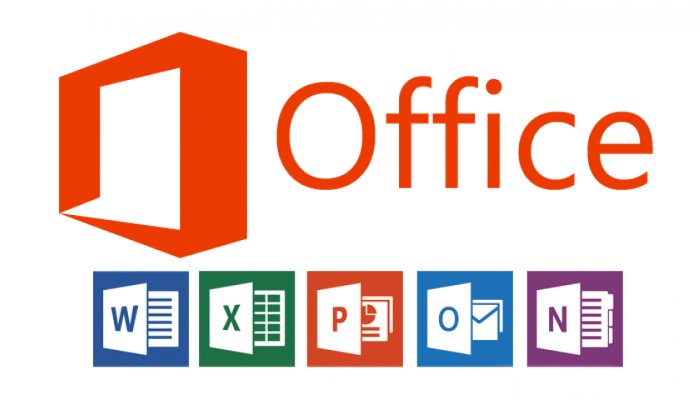
Office 365 cho phép các người dùng chia sẻ dữ liệu cùng nhau, do đó, Office 365 phù hợp với các hệ thống máy tính văn phòng. Ngoài ra, khác với phiên bản Office truyền thống, Office 365 với điện toán đám mây giúp người dùng có thể làm việc trên nhiều thiết bị khác nhau. Dữ liệu trên các thiết bị sẽ được đồng bộ theo thời gian thực, do đó khi thay đổi thiết bị cũng không bị mất dữ liệu.

Cách kiểm tra office 365 đã active chưa bằng Command Prompt
Một bản Office 365 đã được active sẽ cho phép người dùng sử dụng trọn vẹn các tính năng một cách không giới hạn. Chính vì thế, thao tác kiểm tra Office 365 đã active chưa giúp người dùng đảm bảo mình sẽ được trải nghiệm tất cả các tính năng của bộ công cụ văn phòng này. Người dùng Windows có thể kiểm tra Office 365 đã active chưa bằng cách sử dụng trình dịch dòng lệch Command Prompt.
- Bước 1: Kiểm tra phiên bản cài đặt của bộ Office 365. Người dùng có thể thực hiện thao tác này bằng cách mở bất kỳ ứng dụng nào trong bộ ứng dụng Office 365, ở góc trái màn hình, nhấn chọn File. Ở cửa sổ File, chọn mở Account, tiếp tục chọn About … Lúc này, người dùng cần kiểm tra xem phiên bản Office 365 của mình là 32-bit hay 64-bit.
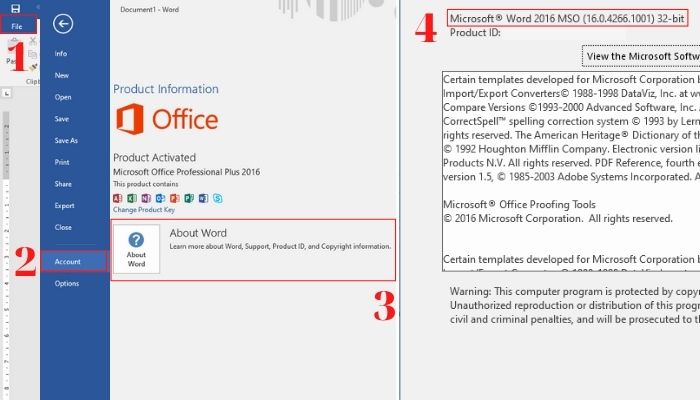
- Bước 2: Tại ô tìm kiếm của Windows, nhập tìm kiếm Command Prompt.
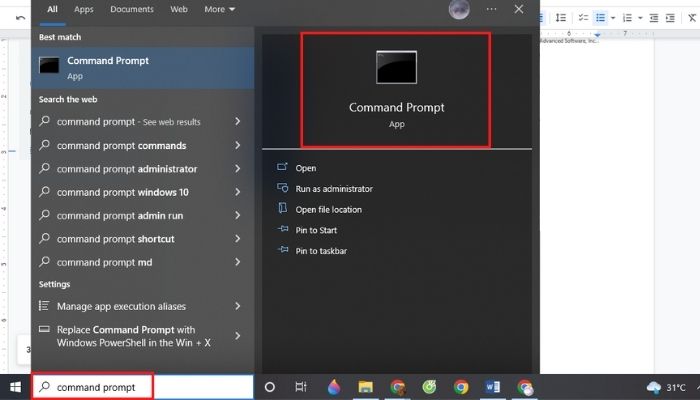
- Bước 3: Ở cửa sổ Command Prompt, căn cứ vào phiên bản của bộ Office 365 mà người dùng sẽ nhập một trong hai lệnh sau:
cd C:\Program Files (x86)\Microsoft Office\Office16 – Cho phiên bản 32-bit được cài đặt trên hệ điều hành Windows 64-bit.
cd C:\Program Files\Microsoft Office\Office16 – Cho phiên bản 32-bit cài đặt trên hệ điều hành Windows 32-bit và phiên bản 64-bit trên Windows 64-bit.
Lưu ý: Người dùng có thể thay thế ký tự C trong các lệnh trên thành ký tự của ổ đĩa có chứa thư mục cài đặt của bộ ứng dụng Office 365.
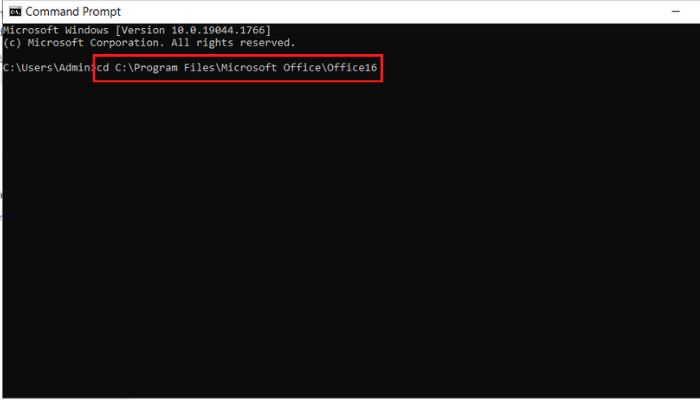
- Bước 4: Tiếp tục nhập dòng lệnh sau để kiểm tra Office 365 đã active chưa và nhấn Enter:
cscript ospp.vbs /dstatus
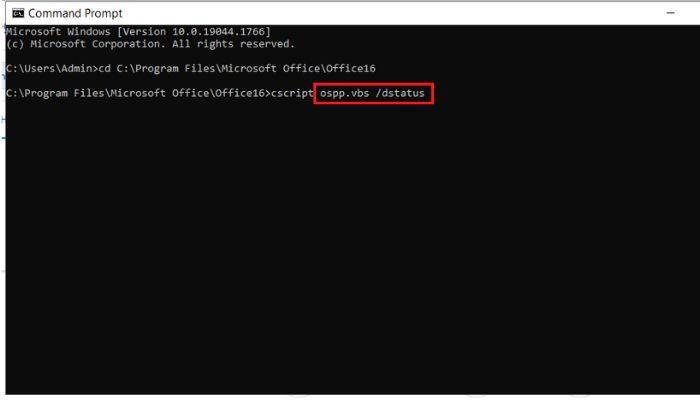
- Bước 5: Tại màn hình Command Prompt, ở dòng License Status chỉ trạng thái kích hoạt, nếu màn hình hiển thị Licensed, tức bản Office 365 đã được kích hoạt. Người dùng có thể thoải mái trải nghiệm bộ ứng dụng tin học văn phòng này. Ngược lại, nếu Command Prompt hiển thị Unlicensed nghĩa là bản Office vẫn chưa được kích hoạt.
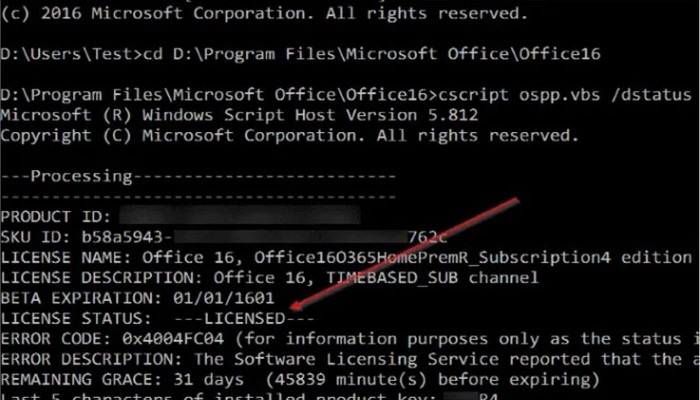
Kết luận
Microsoft Office là một bộ dụng cụ tin học văn phòng hỗ trợ người dùng Windows với nhiều tính năng quan trọng. Office 365 là phiên bản nâng cao của bộ Office truyền thống khi được ứng dụng công nghệ điện toán đám mây, mang đến sự tiện lợi cho người dùng. Người dùng có thể kiểm tra Office 365 đã active chưa với các thao tác đơn giản nhằm đảm bảo có thể sử dụng trọn vẹn tính năng của Office 365.
